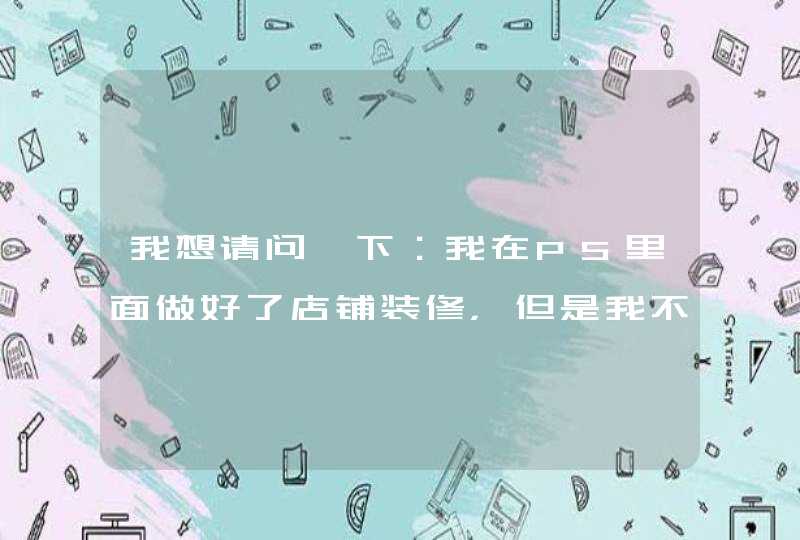background :背景。在css里面作为css属性一成员,通过该属性可设置背景图片、背景颜色、背景图片截取等样式。而仅仅一个background又具有多个子属性。
颜色名称,如: background-color:red
十六进制背景色,如: background-color:#f00
rgb颜色,这里如果是rgba,a表示透明程度,为0全透明,为1为完全不透明,
如: background-color:rgb(255,0,0.3)
特殊值:transparent,透明色: background-color:transparent
background-image属性用于为一个元素设置一个或多个背景图片,多个背景图片之间以逗号隔开。
一张图片: background-image: url(img/a.jpg)
多张图片: background-image: url(img/a.jpg),url(img/b.jpg)
特殊值:none,不显示背景图像
background-image: none
background-repeat 属性定义背景图像的重复方式。背景图像可以沿着水平轴,垂直轴,两个轴重复,或者根本不重复。
常用的4个值:
repeat:水平和垂直方向都重复图像, background-repeat: repeat
repeat-x:水平方向重复图像
repeat-y:垂直方向重复图像
no-repeat:图像不重复
规定背景图像是否固定或者随着页面的其余部分滚动。
scroll:背景图像相对于页面不动,会随着网页的滚动而移动,默认
fixed:背景图像相对于浏览器窗口不动,内容滚动的时候背景图像不动
background-attachment: fixed
第一个值为横坐标,第二个值为纵坐标。默认值为:(0% 0%)。
如果只指定了一个值,该值将用于横坐标。纵坐标将默认为50%。
例如: background-position: right; 代表背景图右侧,垂直方向居中的位置。
百分比位置,如:background-position: 20% 20%
具体像素位置, 如:background-position: 20px 20px
background-size 设置背景图片大小。图片可以保有其原有的尺寸,或者拉伸到新的尺寸,或者在保持其原有比例的同时缩放到元素的可用空间的尺寸。
单张图片的背景大小可以使用以下三种方法中的一种来规定:
当通过宽度和高度值来设定尺寸时,你可以提供一或者两个数值:
每个值可以是<length>, 是 <percentage>, 或者 [auto] 。
示例:
为了设定超过一张以上的图片尺寸时,需要提供多项数值,它们通过逗号分隔。
CSS部分 背景图片分辨率为427*640
分别给box的background-size属性添加不同的属性值,会产生不同的效果。
1、长度 :可以用px、em、rem等指定背景图片大小,不能为负值。
background-clip 裁剪,通常和background-origin一起使用,决定设置元素的背景(背景图片或颜色)是否显示。
注:background-clip只是将背景和背景色粗暴的裁剪。
该属性有四个值
border-box
背景延伸至边框外沿(但是在边框下层)。 background-origin: border-box
background-origin 规定了指定背景图片[ background-image ] 属性的原点位置的背景相对区域.
border-box
背景图片的摆放以border区域为参考
padding-box
背景图片的摆放以padding区域为参考
content-box
背景图片的摆放以content区域为参考
样式:
先看一下background-origin属性。
先看一下background-clip属性。
这就印证了background-clip只是将背景和背景色粗暴的裁剪。
好的,以上就是我对background的各个属性的理解,实际应用时可能会有部分出入,我们只需要掌握background-color、background-image、background-repeat、background-position、background-size这几个常用的属性即可。
欢迎大家一起交流,讨论。
CSS选择器、CSS属性
style写在head中间,type="text/css"可以不用写,默认就是这个。
规定文字样式、粗细、大小、字体的属性
1、字体不存在用户电脑上时:
不处理时,使用用户电脑系统默认字体
处理:font-family:“不存在的字体”,"备选字体";--设置备选字体,可设置多个备选字体
2、一串字符串既有中文,又有英文时,如何设置两种字体
英文字体是中文字体的子集。【意思是:英文字体不能处理中文,中文字体可以处理英文】
文本装饰、文本对齐,文本缩进的属性
文本装饰-文字的下划线,中划线等
文本对齐:
文本缩进:
格式:
p{
font:20px,"楷体"
}
标签选择器选中的是页面中所有的该标签
作用:根据指定的id名称找到对应的标签,然后设置属性。(标签选择器选中的是全部的同类标签)
第一步:给需要设置的标签设置id,
第二步:
注意:
1、id在同一页面是唯一的
2、id名是有规范的,只能是字母,数字和下划线,不能使用数字开头,不能使用HTML的标签名
3、如果仅仅是为了设置样式,不需要使用id,而是使用类选择器,id是留给js使用的。
根据指定的类名称找到对应的标签,然后设置属性
第一步:给需要设置的标签设置className,
第二步:
注意:
1、className是可以重复的
2、className名是有规范的,只能是字母,数字和下划线,不能使用数字开头,不能使用标签名
3、如果仅仅是为了设置样式,不需要使用id,而是使用类选择器,id是留给js使用的。
4、同一个HTML变迁可以有多个classname
1、id使用“,”class使用#
2、class相当于人名,所以同一个页面上的HTML标签可以有一样的className;
id相当于身份证,所以同一个页面上的HTML标签不可以有一样的id;
3、class相当于人名,所以,一个HTML标签可以有多个Class
id相当于身份证,所以,一个HTML标签只能有一个id
4、一般情况下设置样式,使用class;如果需要js配合,使用id
格式:
先祖位置可以是HTML标签,可以是class名,可以是id
后代位置可以是HTML标签,可以是class名,可以是id
可以随意组合
只会查找直接子元素
格式:
1、都可以使用HTML标签、id名、class名
1、后代使用空格,子使用>
2、后代可以选取指定标签的所有特定标签,包括子、孙;而子只能选取指定标签的特定子标签
定义:两个选择器相交的部分
格式:
选择器1选择器2{
}
选择器1和选择器2之间没有任何符号,没有空格,没有>
选择器1和选择器2之间有逗号。
相邻:选择器1+选择器2,给紧跟着选择器1后面的选择器2设置样式
通用:选择器1~选择器2,给选择器1后面的所有选择器2设置样式
CSS3中新增的选择器最具代表性的就是序选择器
1.同级别的第几个
:first-child 选中同级别中的第一个标签
:last-child 选中同级别中的最后一个标签
:nth-child(n) 选中同级别中的第n个标签【n的值可以是数值,可以是“odd”、“even”,也可以是表达式,比如xn+y】
:nth-last-child(n) 选中同级别中的倒数第n个标签
:only-child 选中父元素中唯一的标签
注意点: 不区分类型
2.同类型的第几个
:first-of-type 选中同级别中同类型的第一个标签
:last-of-type 选中同级别中同类型的最后一个标签
:nth-of-type(n) 选中同级别中同类型的第n个标签
:nth-last-of-type(n) 选中同级别中同类型的倒数第n个标签
:only-of-type 选中父元素中唯一类型的某个标签
| [ attribute ] | [target] | 选择带有 target 属性所有元素。 | 2 |
| [ attribute = value ] | [target=_blank] | 选择 target="_blank" 的所有元素。 | 2 |
| [ attribute ~= value ] | [title~=flower] | 选择 title 属性包含单词 "flower" 的所有元素。 | 2 |
| [ attribute |= value ] | [lang|=en] | 选择 lang 属性值以 "en" 开头的所有元素。 | 2 |
| [ attribute ^= value ] | a[src^="https"] | 选择其 src 属性值以 "https" 开头的每个 <a>元素。 | 3 |
| [[ attribute =value] 选择器") | a[src$=".pdf"] | 选择其 src 属性以 ".pdf" 结尾的所有 <a>元素。 | 3 |
| [ attribute = value*] | a[src*="abc"] | 选择其 src 属性中包含 "abc" 子串的每个 <a>元素。 | 3 |
1、属性的取值是以什么开头的
[ attribute |= value ]----------------CSS2
优先使用CSS3的。
2、属性的取值是以什么结尾的
3、属性的取值是否包含某个特性的值的
[attribute~=value]
*{
}
基本
常识与实践
链接方式
基本
最基本的方式就是直接在html文件中指定元素样式,这种方式不推荐,因为将表现层和结构层混起来了
"style="background-image:url({{user.avatar}})"
内部链接
要为html直接增加css样式,需要在元素中增加开始和结束style标记,css规则放在里面
<style>
p {
color: gray
}
</style>
css文件外置
另一种方式将css文件外置,如style.css,作为样式表(stylesheets),然后从html众创建一个到这个文件的外部链接,用元素,用外部样式表的好处是要修改整个网站的样式,只要进入这个样式表,对css进行几处修改即可。如:
<link type="text/css" rel="stylesheet" href="lounge.css" >
多样式表
使用多个样式表,顺序很重要,一个样式表会覆盖在它上面链接的样式表中的样式,有时会有一个样式表作为页面的基础样式,要修改样式,链接这个样式表,然后在下面提供自己的样式表,指定要修改的样式,如下所示:
<link rel="stylesheet" href="corperate.css">//总公司样式
<link rel="stylesheet" href="beverage-division.css">//部门对总公司的样式做了一些补充,甚至可以覆盖公司的样式
<link rel="stylesheet" href="lounge-seattle.css">//西雅图休闲室对样式表做了自己的调整
简写
css属性太多,能不能不费吹灰之力就指定这些属性呢?可以把同一属性的值结合起来写成一句,即简写。
简写格式
padding
padding: 0px 40px 30px 20px,顺序是上右下左,顺时针有木有,如果都相同可以用padding: 20px
padding-top: 0px
padding-right: 40px
padding-bottom:30px
padding-left: 20px
margin
上面的padding格式同样对margin也适用,还有另一种方法,如果上下一样,左右一致,可以这样写:margin: 0px 20px,前面指定上下,后面指定左右。
border
边框属性简写 border: thin solid #007e73,可以用你喜欢的任何顺序。
background
背景简写 background: white url(images/cocktail.gif) repeat-x,同样顺序随便
字体
字体简写的格式稍微复杂一些:
font : font-style font-variant font-weight font-size/line-height font-family
选择
子孙选择器
父元素和子孙元素名之间有一个空格,子孙选择器会选择所有子孙,包括这个元素中嵌套的所有,不管嵌套多深,例如
color: black
}
直接孩子
如果要选择直接的孩子,用>
color: black
}
复杂选择
更复杂的选择,方法还是一样
color: blue
}
规则添加
类
当我们用选择器选择元素使用一个规则时,会对所有该元素应用这个样式,所以如何单独地选择这些元素呢?这里就需要类class,class可以定义一类元素,对属于该类的所有元素应用样式.要将一个元素加入一个类,只需要增加属性”class”,并提供类名,如”greentea”:
<p class="greentea">
...
</p>
类元素选择器
先选择这个类中的元素,再用”.”指定一个类,最后是类名,如:
p.greentea {
color: green
}
添加类元素
如果想对所有<blockquote>也做同样的处理,可以:
blockquote.greentea,p.greentea {
color: green
}
<blockquote class = "greentea">
类选择器
如果想把<h1>,<h2>,<h3>,<p>和<blockquote>都增加到greentea呢?要对类中的所有元素都用同一样式可以用:
.greentea{
color: green
}
/ 省略所有元素名,只有一个点,则会应用到所有成员 /
多类元素
元素可以有多个类,例如:
<p class="greentea raspberry blueberry"
特定元素选择器
如果多个选择器都选择了一个元素呢?例如上面的3个类都与p元素匹配,并且都定义了color属性,那么那个会胜出?
id
id的作用
id属性用来唯一地命名元素,通常你想对多个元素重用某些样式,才能真正发挥类的作用。但是如果只有一个元素需要样式,或者页面上只有一个元素,那就应该使用id,每个元素只能有一个id,页面中只能有一个元素拥有特定id,一个元素有一个id,同时可以属于一个或多个类,id中不允许出现空格或其他特殊字符,如
<p id="footer">...</p>
选择元素
用id选择一个元素,需要在id前面使用一个#字符(类是[.]),id选择器只与页面中的一个元素匹配
color: red
}//选择id为footer的任意元素
p#footer{
color: red
}//选择id为footer的<p>元素
实践建议
继承
样式继承
层叠
媒体查询
link媒体查询
你可能想针对将要显示页面的设备调整页面的样式,可以用media属性,在link元素中增加这个属性.如
<link rel="stylesheet" href="lounge-mobile.css" mdeia="screen and (max-device-width: 480px)">
<link rel="stylesheet" href="lounge-print.css" media="print">
css媒体查询
可以直接在css中增加媒体查询,使用@media规则,把对所有媒体类型都通用的规则放在@media规则下面,例如
@media screen and (min-device-width: 481px){//当设备屏幕宽度大于480px时使用
margin-right: 250px
}
}
@media screen and (max-device-width: 480px){//当设备屏幕小于等于480px时使用
margin-right: 30px
}
}
@media print { // 如果要打印页面,使用该规则
body {
font-family: Times, "Times New Roman", serif
}
}
实践建议
属性
盒模型
盒模型是css看待元素的一种方式,css将每个元素看作由一个盒子表示,每个盒子由一个内容区以及可选的内边距,边框和外边距组成。由内而外分别是:
border 边框
color 颜色
文本元素的字体颜色
body{
background-color: rgb(80%, 40% , 0%)//橙色
}
还可以指定0-255之间的一个数值,例如:
body{
background-color: rgb(204, 102, 0)//和上面颜色一致,255*80% = 204...
}
font-family 字体
大多数计算机上通常只安装了部分字体,所以选择字体时要当心,通常指定的font-family包含一个候选字体列表,他们都来自同一个字体系列,候选字体用逗号分隔,大小写字母必须一致,最后总是放一个通用的字体系列名,如果一个字体名中包含多个单词,比如Courier New,如何指定?用引号,”Courier New”,如:
body{
font-family: Verdana, Geneva, Arial, sans-serif<一一首选字体呈降序
}
字体系列
每个font-family包含一组有共同特征的字体。共有5个字体系列:
body { font-size : small}
h1 { font-size : 150%}
h2 { font-size : 120%}
注意老版IE不支持用像素指定的文本缩放
浏览器默认字体大小
其他属性
left 指定一个元素的左边所在位置
top 控制一个元素顶部的位置
background-image 在元素后面放置一个图像,如
background-image: url(images/background.gif)
//用url括起来,注意没有引号
background-repeat 背景图像是否重复
line-height: 1//代表elixirs中的所有元素的行间距为其自己字体大小的1倍
}
width: 200px
float: right
}
background-color: #675c47
color:#efe5d0
text-align: center
padding: 15px
margin: 10px
font-size:90%
clear:right
}
width: 800px
padding-top: 5px
padding-bottom: 5px
background-color: #675c47
}
那么页面的宽度将被限制为800px,无论浏览器宽度如何变化都不会移动,但这会导致浏览器很宽时,右边有很多空白空间
凝胶布局 Jello
width: 800px
padding-top: 5px
padding-bottom: 5px
background-color: #675c47
margin-left: auto
margin-right: auto
}
绝对定位
position: absolute
top: 100px
right: 200px
width: 280px
}
display: table
border-spacing: 10px//于是不再需要div中的外边距
}
display: table-row
}
display: table-cell
background: #efe5d0 url(images/background.gif) top left
font-size:105%
padding: 15px
/ margin: 0px 10px 10px 10px/
vertical-align: top//确保表格两个单元格中的所有内容相对于单元格上边对齐,默认为中间对齐,可以设置为top,middle,bottom
}
display: table-cell
background: #efe5d0 url(images/background.gif) bottom right
font-size:105%
padding: 15px
/ margin: 0px 10px 10px 10px/
vertical-align: top
}